首页 > C#教程 > C# WinForm
阅读:4,552
C#添加窗体事件
在窗体中除了可以通过设置属性改变外观外,还提供了事件来方便窗体的操作。
在打开操作系统后,单击鼠标或者敲击键盘都可以在操作系统中完成不同的任务,例如双击鼠标打开“我的电脑”、在桌面上右击会出现右键菜单、单击一个文件夹后按 F2 键可以更改文件夹的名称等。
实际上这些操作都是 Windows 操作系统中的事件。
在 Windows 窗体应用程序中系统已经自定义了一些事件,在窗体属性面板中单击闪电图标即可查看到窗体中的事件,如下图所示。
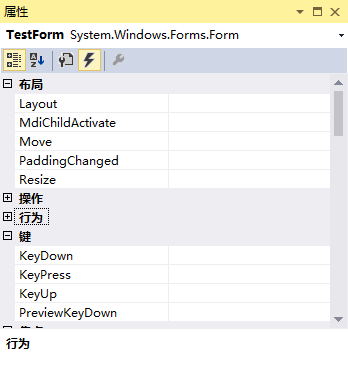
窗体中常用的事件如下表所示。
下面通过实例来演示窗体中事件的应用。
【实例】通过窗体的不同事件改变窗体的背景颜色。
在本例中采用的事件分别是窗体加载事件 (Load)、鼠标单击事件 (MouseClick)、鼠标双击事件 (MouseDoubleClick)。
实现该操作的步骤如下。
在该界面中依次选中需要创建的事件,并双击该事件右侧的单元格,系统会自动为其生成对应事件的处理方法,设置后的属性面板如下图所示。
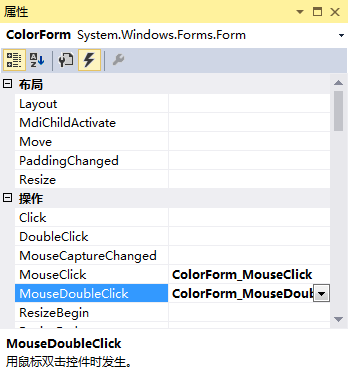
设置好事件后会在 ColorForm 窗体对应的代码文件中自动生成与事件对应的 4 个方法, 代码如下。
除了可以在属性面板中设置外,使用代码设置的方式是使用 this 关键字代表当前窗体的实例,BackColor 属性类型是 Color 枚举类型的,代码如下。
下面分别将类似代码添加到每一个事件中,代码如下。
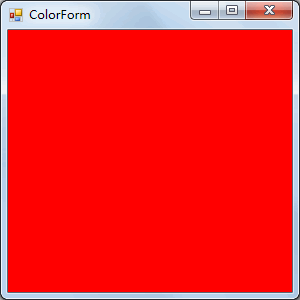
在窗体运行后,单击鼠标时窗体的背景颜色会换成黑色,双击鼠标时窗体的背景颜色会换成蓝色。
在打开操作系统后,单击鼠标或者敲击键盘都可以在操作系统中完成不同的任务,例如双击鼠标打开“我的电脑”、在桌面上右击会出现右键菜单、单击一个文件夹后按 F2 键可以更改文件夹的名称等。
实际上这些操作都是 Windows 操作系统中的事件。
在 Windows 窗体应用程序中系统已经自定义了一些事件,在窗体属性面板中单击闪电图标即可查看到窗体中的事件,如下图所示。
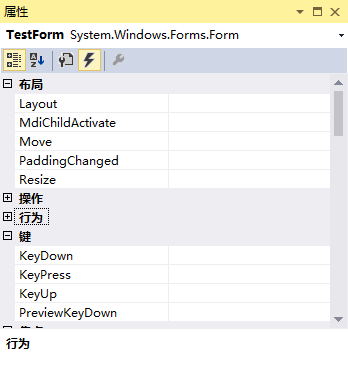
窗体中常用的事件如下表所示。
| 事件 | 作用 |
|---|---|
| Load | 窗体加载事件,在运行窗体时即可执行该事件 |
| MouseClick | 鼠标单击事件 |
| MouseDoubleClick | 鼠标双击事件 |
| MouseMove | 鼠标移动事件 |
| KeyDown | 键盘按下事件 |
| KeyUp | 键盘释放事件 |
| FormClosing | 窗体关闭事件,关闭窗体时发生 |
| FormClosed | 窗体关闭事件,关闭窗体后发生 |
下面通过实例来演示窗体中事件的应用。
【实例】通过窗体的不同事件改变窗体的背景颜色。
在本例中采用的事件分别是窗体加载事件 (Load)、鼠标单击事件 (MouseClick)、鼠标双击事件 (MouseDoubleClick)。
实现该操作的步骤如下。
1) 新建窗体
在上一节《C#窗体属性》中使用的 Windows-2 项目中添加一个名为 ColorForm 的窗体。2) 添加事件
右击该窗体,在弹出的右键菜单中选择“属性”命令,然后在弹出的面板中单击闪电图标进入窗体事件设置界面。在该界面中依次选中需要创建的事件,并双击该事件右侧的单元格,系统会自动为其生成对应事件的处理方法,设置后的属性面板如下图所示。
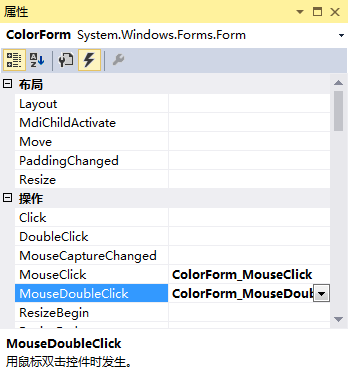
设置好事件后会在 ColorForm 窗体对应的代码文件中自动生成与事件对应的 4 个方法, 代码如下。
public partial class ColorForm : Form
{
public ColorForm()
{
InitializeComponent();
}
private void ColorForm_MouseClick(object sender, MouseEventArgs e)
{
}
private void ColorForm_MouseDoubleClick(object sender, MouseEventArgs e)
{
}
private void ColorForm_Load(object sender, EventArgs e)
{
}
}
在执行不同事件时,系统会自动执行事件所对应方法中的内容。3) 添加事件处理代码
在本例中每个事件完成的操作都是更改窗体的背景颜色,窗体的背景颜色所对应的属性是 BackColor。除了可以在属性面板中设置外,使用代码设置的方式是使用 this 关键字代表当前窗体的实例,BackColor 属性类型是 Color 枚举类型的,代码如下。
this.BackColor = Color.Red;上面的代码是将窗体的背景颜色设置为红色。
下面分别将类似代码添加到每一个事件中,代码如下。
public partial class ColorForm : Form
{
public ColorForm()
{
InitializeComponent();
}
private void ColorForm_MouseClick(object sender, MouseEventArgs e)
{
//设置窗体背景颜色为黑色
this.BackColor = Color.Black;
}
private void ColorForm_MouseDoubleClick(object sender, MouseEventArgs e)
{
//设置窗体背景颜色为蓝色
this.BackColor = Color.Blue;
}
private void ColorForm_Load(object sender, EventArgs e)
{
//设置窗体颜色为红色
this.BackColor = Color.Red;
}
}
4) 设置启动窗体
在 Windows-2 项目的 Program.cs 类中将 ColorForm 窗体设置为启动窗体,代码如下。
static class Program
{
/// <summary>
/// 应用程序的主入口点。
/// </summary>
[STAThread]
static void Main()
{
Application.EnableVisualStyles();
Application.SetCompatibleTextRenderingDefault(false);
Application.Run(new ColorForm()); //设置启动窗体
}
}
执行上面的代码,效果如下图所示。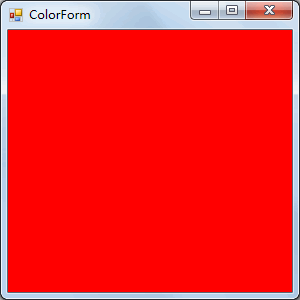
在窗体运行后,单击鼠标时窗体的背景颜色会换成黑色,双击鼠标时窗体的背景颜色会换成蓝色。
所有教程
- socket
- Python基础教程
- C#教程
- MySQL函数
- MySQL
- C语言入门
- C语言专题
- C语言编译器
- C语言编程实例
- GCC编译器
- 数据结构
- C语言项目案例
- C++教程
- OpenCV
- Qt教程
- Unity 3D教程
- UE4
- STL
- Redis
- Android教程
- JavaScript
- PHP
- Mybatis
- Spring Cloud
- Maven
- vi命令
- Spring Boot
- Spring MVC
- Hibernate
- Linux
- Linux命令
- Shell脚本
- Java教程
- 设计模式
- Spring
- Servlet
- Struts2
- Java Swing
- JSP教程
- CSS教程
- TensorFlow
- 区块链
- Go语言教程
- Docker
- 编程笔记
- 资源下载
- 关于我们
- 汇编语言
- 大数据
- 云计算
- VIP视频
